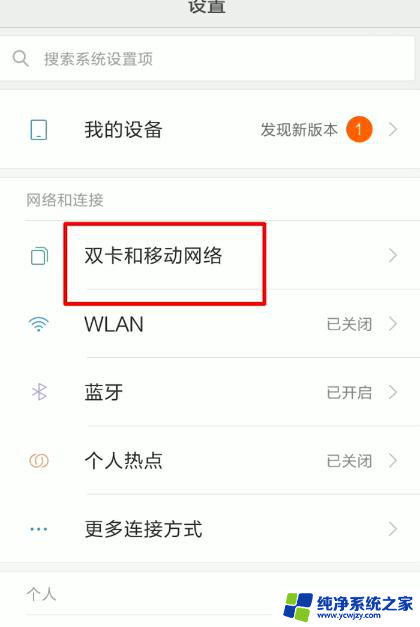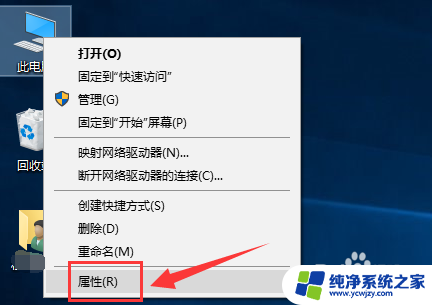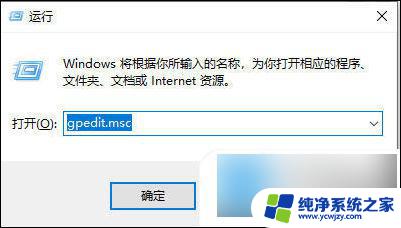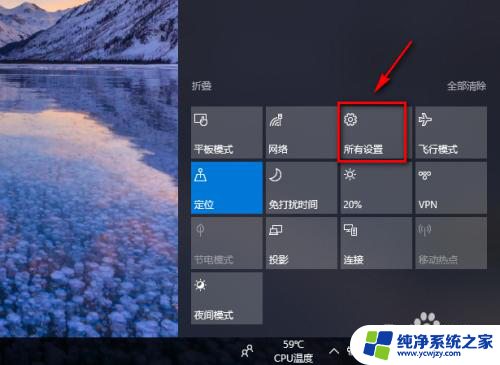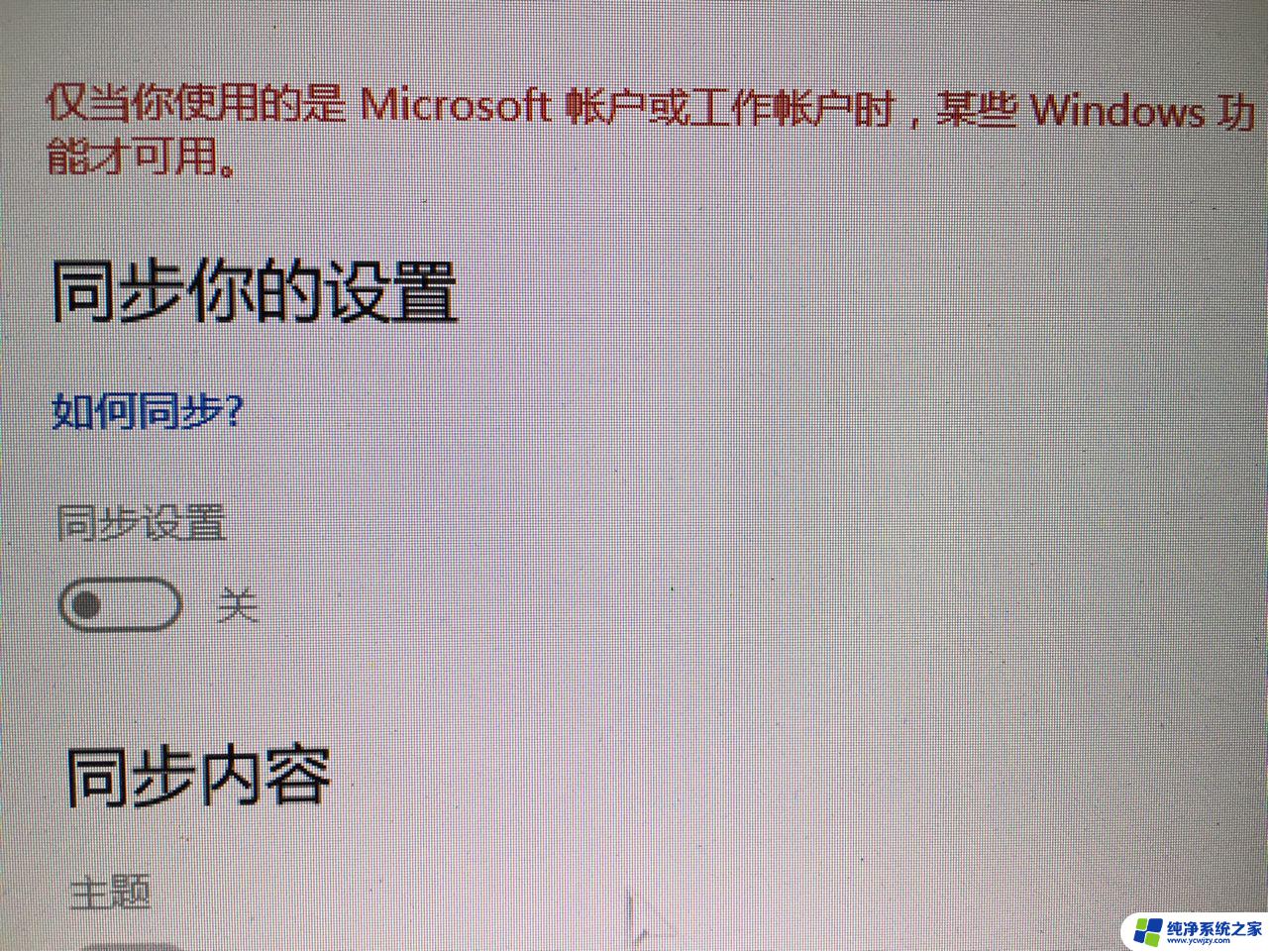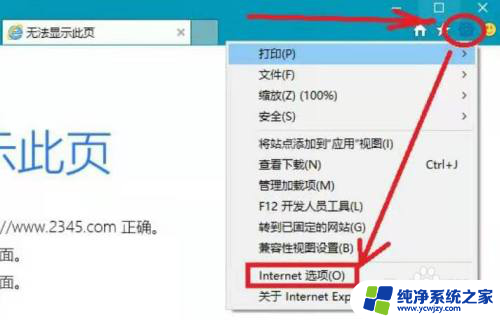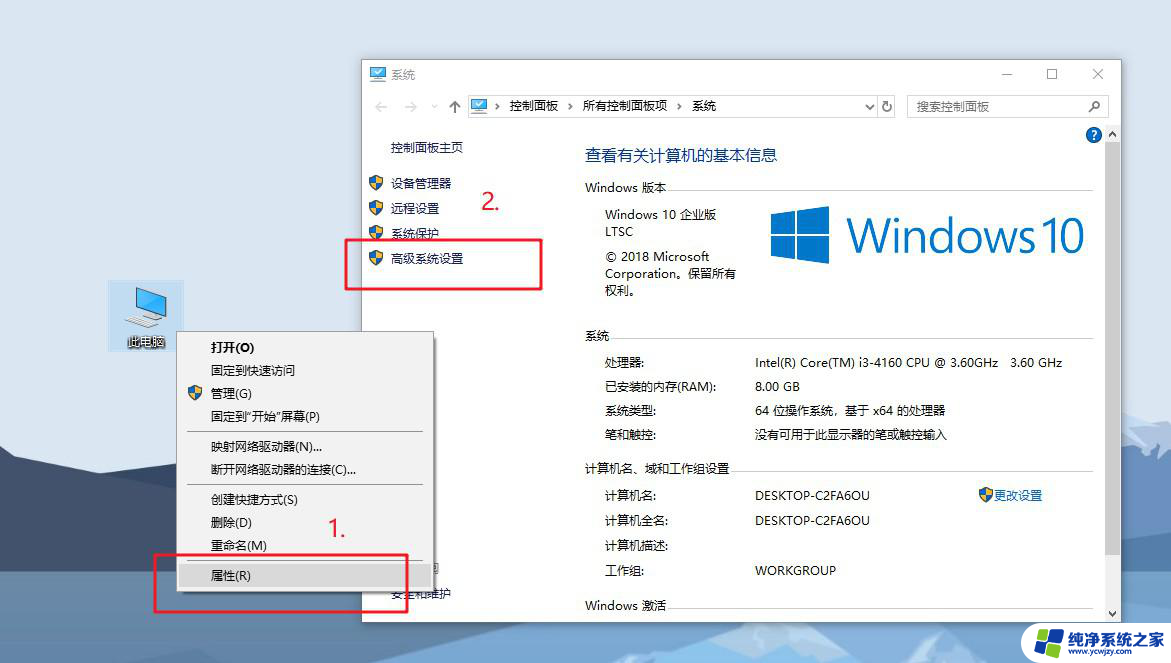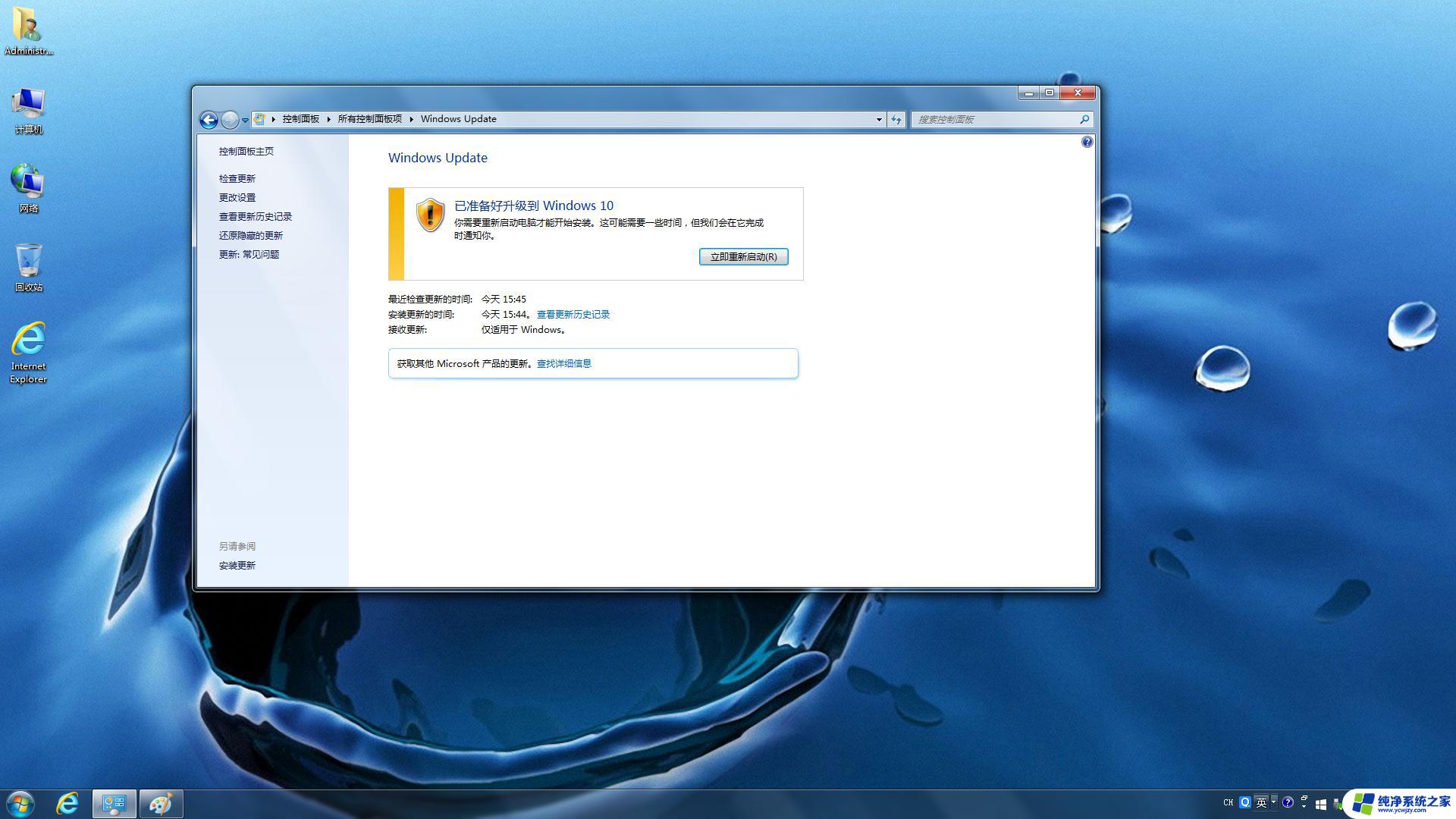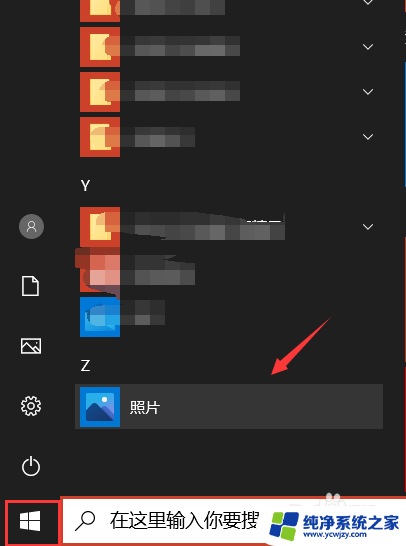win10为什么网速很慢
更新时间:2024-06-29 14:46:25作者:xiaoliu
Win10系统在使用过程中,有时候会出现网速变慢的情况,这给用户的网络体验带来了一定的困扰,造成Win10网速慢的原因有很多,可能是系统设置问题、网络连接不稳定、软件冲突等等。不过用户不必过于担心,针对Win10系统网速慢的问题有着很多解决方法,只要找到问题所在并采取相应的措施,就能够有效地提升网络速度,让网络体验变得更加顺畅。接下来我们就来探讨一下Win10系统网速慢的原因以及解决方法。
步骤如下:
1.打开电脑,点按快捷键【Windows+R】,弹出运行对话框,输入【gpedit.msc】,回车,
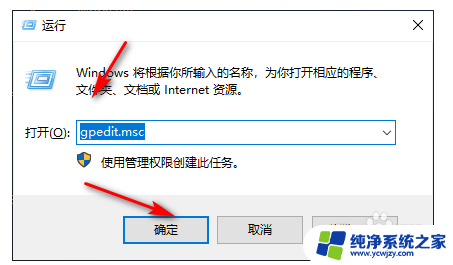
2.打开本地组策略编辑器,如图。在左侧栏点击【计算机配置】——【管理模板】,在右侧窗口点击展开【网络】,找到【QoS数据包计划程序】,
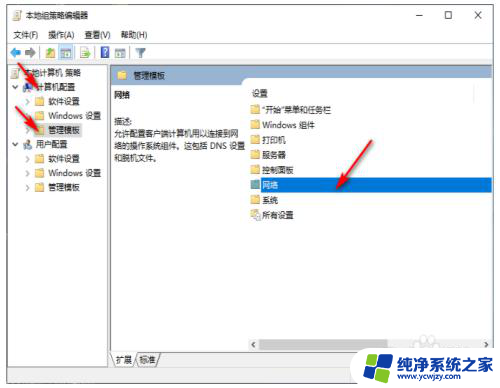
3.鼠标双击【QoS数据包计划程序】,点击【限制可保留带宽】。鼠标右击,选择【编辑】,
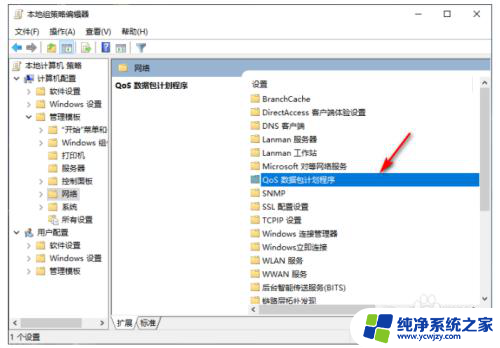
4.出现弹窗,如图。勾选【已启用】,将【带宽限制】设置为零,最后点击确定,重启电脑,设置生效。
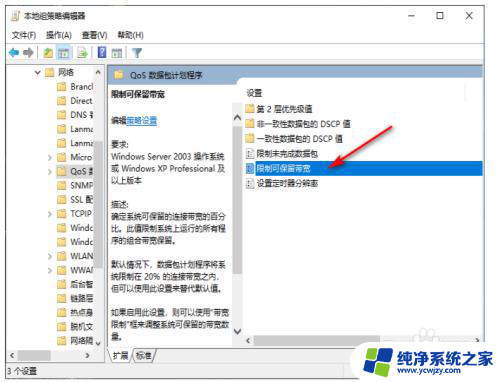
以上就是为什么win10网速很慢的全部内容,如果你也遇到了这个问题,不妨试试我提供的方法来解决,希望对大家有所帮助。